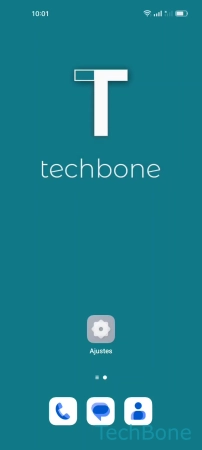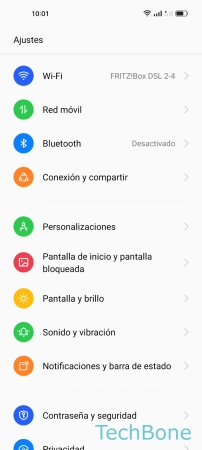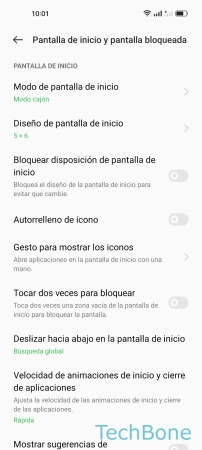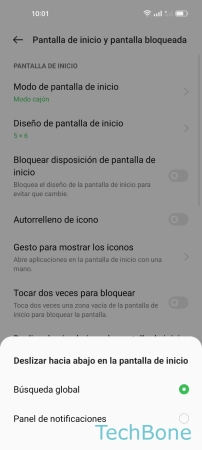tonos de llamada a cada contacto
Xiaomi Mi Note 10 Pro
Buenos días no consigo asignar diferentes tonos de llamada a mis contactos ,
Sigo los pasos normales y no se establecen
![Foto de perfil de [placeholder_user]](https://media.techbone.net/img/community/es/50-denny-82110658464847cb5b3d9c.webp)
Hola Nat!
Hace unos días teníamos una pregunta similar en la página alemana de TechBone. La verdad es que debe haber un error del sistema al asignar tonos para cada contacto. Si no puedes asignar y guardar tonos siguiendo la siguiente guía, por favor, espera a una actualización de Xiaomi.
Saludos!
MUCHAS GRACIAS DENNY
JUSTO , SIGO LOS PASOS Y NO SE APLICAN
ESPERARE PORQUE SERÁ COMO DICES YA QUE EN WHATSAPP SI SE CAMBIAN PERO EN LLAMADAS NOEMALES NO
UN SALUDO
Me pasa lo mismo.
Acabo de comprarlo, tengo la version 11.0.9.0
No se como canbiar el tono de llamada para un contaco.
La unica opción que veo es a través de los 3 puntos de arriba a la derecha y después establecer tono,
pero no funciona.
Sabeis que puede estar haciendo mal ???
Es una pena.
Con lo que cuesta el teléfono, he perdido esta opción que tenia con el viejo.
Comprpo para mejorar.
Creo que lo voy a devolver
Suscripción al tema
Si la opción está activada, recibirás una notificación por correo electrónico cuando se publique una nueva respuesta en este tema.Temas similares
Xiaomi: Elegir SIM para cada llamada
0
3
3.334
Umidigi: Tonos de llamada
0
7
913
Xiaomi: No me cambia el tono de llamada del contacto elegido.
0
14
11.493
Xiaomi: Tono de llamada a un contacto
0
1
3.786
Xiaomi: Ajuste de llamada individual para un contacto
0
10
956